Để thay đổi vị trí của dấu đầu dòng trong danh sách hoặc khoảng cách giữa dấu đầu dòng và văn bản, cần phải tinh chỉnh tụt lề dấu đầu dòng. Đây là cách thực hiện:
- Hãy chọn dấu đầu dòng trong danh sách bằng cách bấm vào dấu đầu dòng. Văn bản sẽ xuất hiện dưới dạng chưa được chọn.
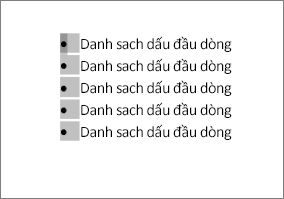
- Bấm chuột phải, rồi bấm vào Điều chỉnh thụt lề danh sách.
- Thay đổi khoảng cách thụt lề dấu đầu dòng từ lề bằng cách bấm vào các mũi tên trong hộp Vị trí dấu đầu dòng hoặc thay đổi khoảng cách giữa dấu đầu dòng và văn bản bằng cách bấm vào các mũi tên trong hộp Thụt lề văn bản.Trong hộp thả xuống Theo sau số là, chọn từ Ký tự tab, Khoảng trắng hoặc Không có gì.
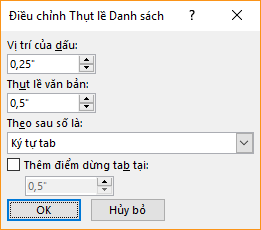
- Kết thúc điều chỉnh của bạn, rồi bấm OK.
Thay đổi tụt lề cho một dấu đầu dòng
- Hãy bấm vào bên cạnh văn bản để chọn dấu đầu dòng bạn muốn thay đổi.
- Trên tab trang đầu, trong nhóm đoạn văn , chọn mũi tên bên cạnh danh sáchđa mức, rồi chọn thay đổi mức danh sách.
- Chọn mức bạn muốn có dấu đầu dòng. Mỗi mức có một kiểu dấu đầu dòng khác nhau.























0 nhận xét:
Đăng nhận xét